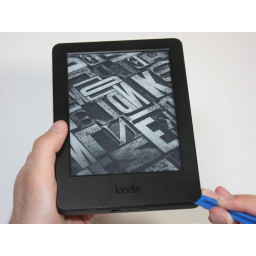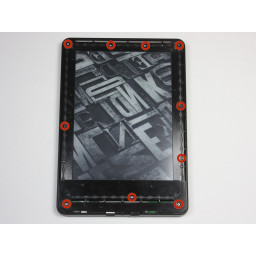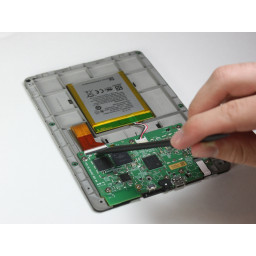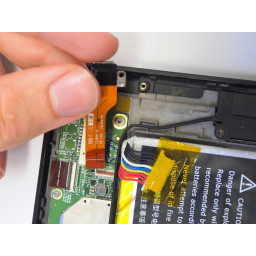Ваша заявка или вопрос будут отправлены 10-ти наиболее подходящим по сферам деятельности сервисным центрам Москвы. Всего в Москве - 5 191 сервисный центр, которые ремонтируют 374 вида техники.
Замена платы Kindle 7-го поколения с ЖК-дисплеем

- ВКонтакте
- РћРТвЂВВВВВВВВнокласснРСвЂВВВВВВВВРєРСвЂВВВВВВВВ
- Viber
- Skype
- Telegram
Шаг 1
Выключите Kindle перед началом разборки.
В каждом углу используйте синий пластиковый инструмент для открывания, чтобы отцепить и отделить переднюю панель от клея.
Запустите инструмент вдоль швов, чтобы открыть переднюю панель.
Шаг 2
Удалите десять винтов с крестообразным шлицем 5,0 мм с помощью отвертки T5 Torx.
Намагниченный винтовой коврик поможет вам следить за своими винтами.
Шаг 3
Переверните экран лицом к материнской плате и батарейному блоку.
Используйте прецизионный пинцет, чтобы аккуратно отсоединить и отсоединить кабель, соединяющий батарейный блок и материнскую плату.
Шаг 4
Удалите два винта с крестообразным шлицем 2,5 мм с помощью отвертки T5 Torx.
Шаг 5
Снимите переднюю панель, чтобы снять ее с Kindle.
Если передняя панель снимается впервые, для удаления клея может потребоваться значительное усилие.
Чтобы не повредить переднюю панель, отогните панель от углов к середине Kindle.
При повторной сборке устройства, если вы заменяете переднюю панель, может потребоваться дополнительный клей.
Шаг 6
Работая равномерно по углам и краям, отделите внутреннее содержимое от задней панели.
Есть много клипов, крепящих экран к задней панели. Для снятия спины потребуется сила, но вы никогда не должны чувствовать, что Kindle может сломаться.
Шаг 7
Используйте кончик spudger, чтобы откинуть маленькую фиксирующую крышку на разъеме нулевого усилия вставки (ZIF) медного цвета.
Удостоверьтесь, что откинули клапан, а не само соединение.
Вытащите кабель из разъема.
Никаких усилий для этого не требуется, как следует из названия ZIF.
Шаг 8
Запустите пластиковый инструмент открытия по краю, чтобы отделить панель от клея.
Шаг 9
Как и в предыдущем шаге, поднимите удерживающую крышку на разъеме белого кабеля.
Вытащите белый кабель из соединения.
Во время сборки убедитесь, что удерживающие клапаны для кабельных соединений белого и медного цвета закреплены. Поскольку это соединения с нулевым усилием ввода, кабели могут потенциально выдвинуться, если этого не сделать.
Шаг 10
Поднимите лицевую панель с экрана.
Будьте осторожны, лицевая панель и печатная плата не очень надежны, а клей прочный.
Шаг 11
Используйте отвертку T5 Torx, чтобы удалить восемь винтов с головкой Phillips 3,0 мм.
С некоторыми винтами связаны шайбы. Важно следить за шайбами и помнить, с какой нити они пришли.
Шаг 12
Переверните панель, чтобы увидеть монтажную плату.
С помощью отвертки T5 Torx отвинтите шесть винтов 2,0 мм, крепящих печатную плату к лицевой панели.
Снимите плату ЖК-дисплея.
Шаг 13
Снимите материнскую плату.
Комментарии
Пока еще нет ниодного комментария, оставьте комментарий первым!
Также вас могут заинтересовать
Вам могут помочь


Лаборатория ремонта